如何在 Windows 11 中获取文件夹的所有权
一分耕耘,一分收获!既然打开了这篇文章《如何在 Windows 11 中获取文件夹的所有权》,就坚持看下去吧!文中内容包含等等知识点...希望你能在阅读本文后,能真真实实学到知识或者帮你解决心中的疑惑,也欢迎大佬或者新人朋友们多留言评论,多给建议!谢谢!
如果您具有管理能力,您将能够访问 C 驱动器的大部分数据、更改系统设置以及执行其他各种不可能的操作。
但是,有些操作即使是管理员也无法完全执行,因此我们今天将向您展示如何在 Windows 11 中获取文件夹的所有权。
如果您希望访问 WindowsApps 文件夹、控制属于另一台计算机的硬盘驱动器或删除因权限不当而损坏的共享文件,则仅拥有管理员帐户是不够的。
如果您想拥有 Windows 10 上的文件夹的所有权,同样的原则也适用,因此拥有正确的方法可以产生很大的不同。
这是因为这些调整与 Microsoft 的受信任的安装程序帐户相关联,因此,您需要将这些文件的所有权从受信任的安装程序转移到您的管理员帐户。
在我们看到存在哪些类型的 Microsoft 帐户之后,我们将向您展示如何在 Windows 11 中获取文件夹的所有权。跟上我们!
有哪些类型的 Microsoft 帐户?
对于我们的个人计算机,我们大多数人都熟悉管理员配置文件和常规用户配置文件这两个术语。管理员被比作上帝,而用户被比作大众。
另一方面,域管理员帐户、域用户帐户或本地组呢?还有许多其他类型的配置文件提供对 PC、服务器以及网络配置和设置的不同访问量。
为了维护网络安全并确保每个人都可以访问他们履行职责所需的区域,了解每个设备的特定功能至关重要。
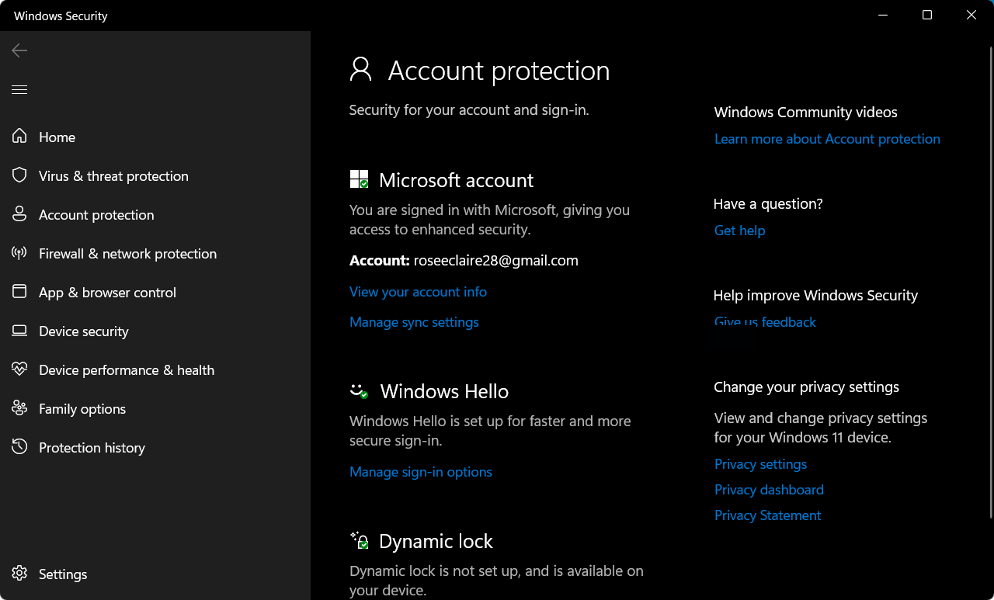
不应向任何标准用户帐户授予对您的网络的管理员访问权限。将其作为其常用用户帐户的一部分的用户可能会无意中造成大量损害,例如,如果他们感染了会删除其计算机上数据的病毒。
用户的权限由 Windows 网络上的 Windows Active Directory 域管理,该域通常在他们首次连接到网络时创建并包含他们的所有帐户。
如果用户需要特定权限,则应向他们提供对系统具有适当访问级别的帐户的登录信息。
通过在网络上创建安全组,可以对 Windows 网络的不同部分进行高级别的访问。应定期审查这些组,以确保没有普通用户作为成员包括在内,并且只有管理员才这样做。
除了常规用户帐户之外,还有另一种用户帐户对网络的特定区域具有特殊访问权限——服务帐户。
该术语是指软件(通常在服务器上)使用的用户帐户,用于执行自动操作,例如备份数据或管理您的防病毒管理。
如何获取 Windows 11 中文件夹的所有权?
1.使用CMD
- 按Windows+ 键S以启动搜索功能并输入cmd。现在右键单击顶部结果并选择Run as administrator。
- 可以通过发出cd命令将CMD 的当前工作目录更改为包含所需文件或文件夹的目录,例如:
cd C:\Program Files - 运行以下两个命令并更改以下两个命令中的文件夹名称以反映您的文件夹名称:
takeown /f foldername /r /d y icacls foldername /grant administrators:F /t - 如果您想获得文件的所有权,请使用以下命令并再次将文件名部分替换为您的文件名:
takeown /f filename icacls filename /grant administrators:F
2.访问文件夹的属性
- 首先,使用+键盘快捷键启动文件资源管理器并导航到所需的文件或文件夹位置,然后右键单击该文件/文件夹以选择Properties。WindowsE
- 导航到安全选项卡,然后单击位于屏幕底部的高级按钮。
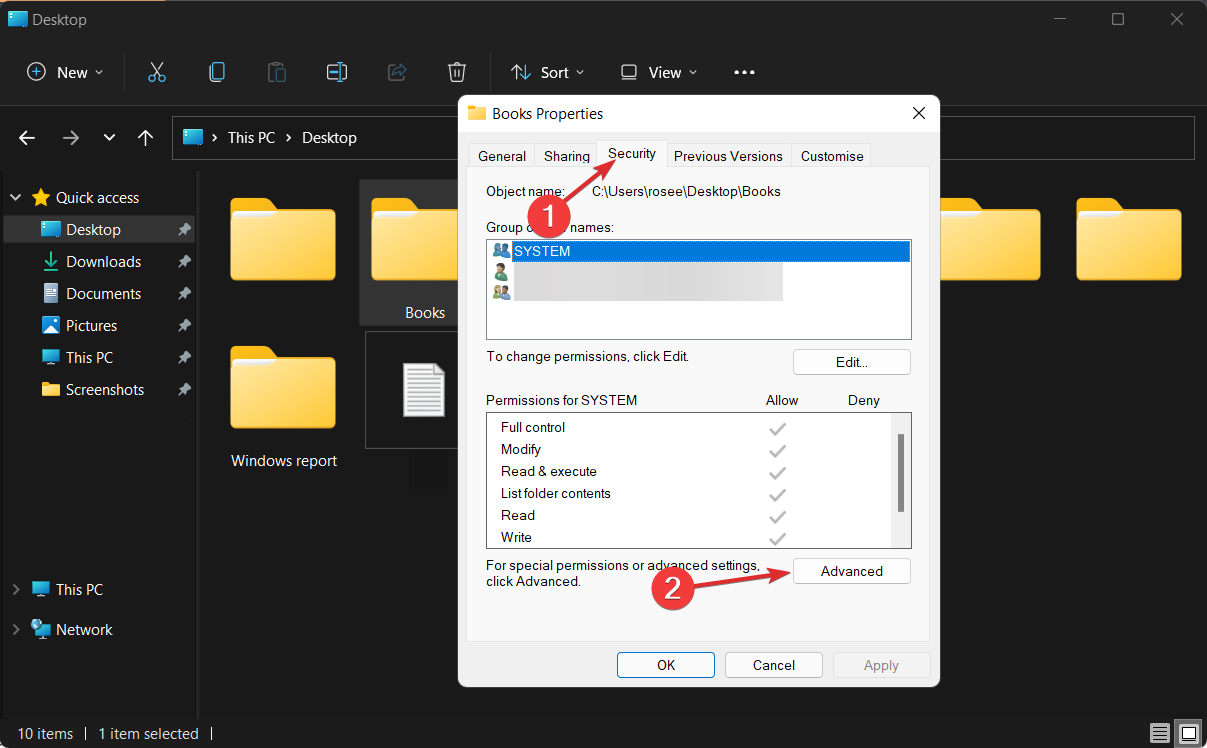
- 然后单击Owner旁边的Change按钮,这将带您进入一个新窗口。
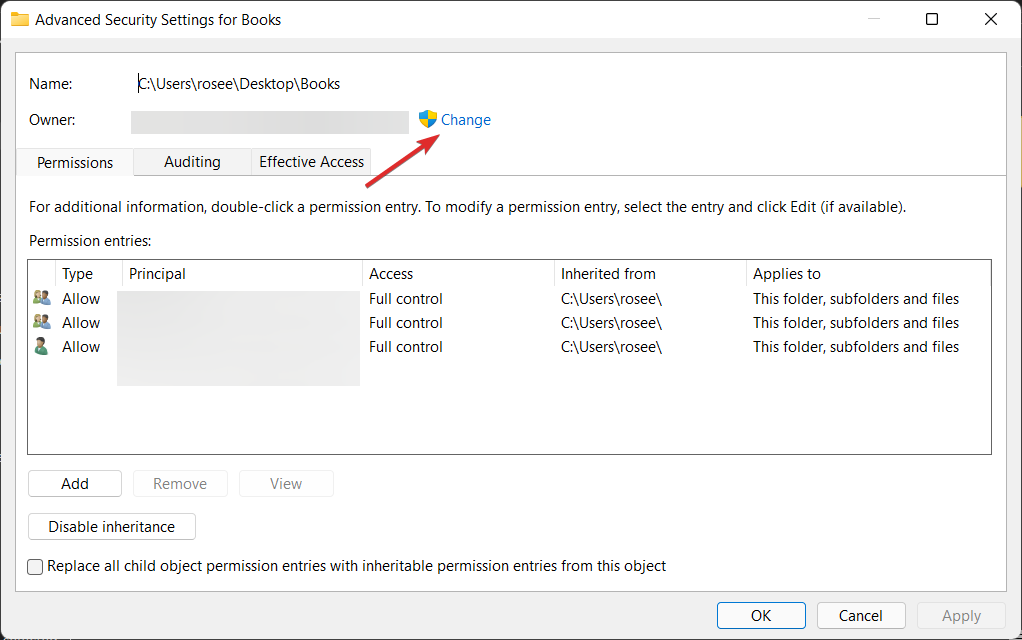
- 应在“输入对象名称以选择”表单中输入管理员,然后应单击“检查名称”按钮。单击“确定”继续。之后,您应该观察到Owner属性从初始名称更改为您的管理帐户。
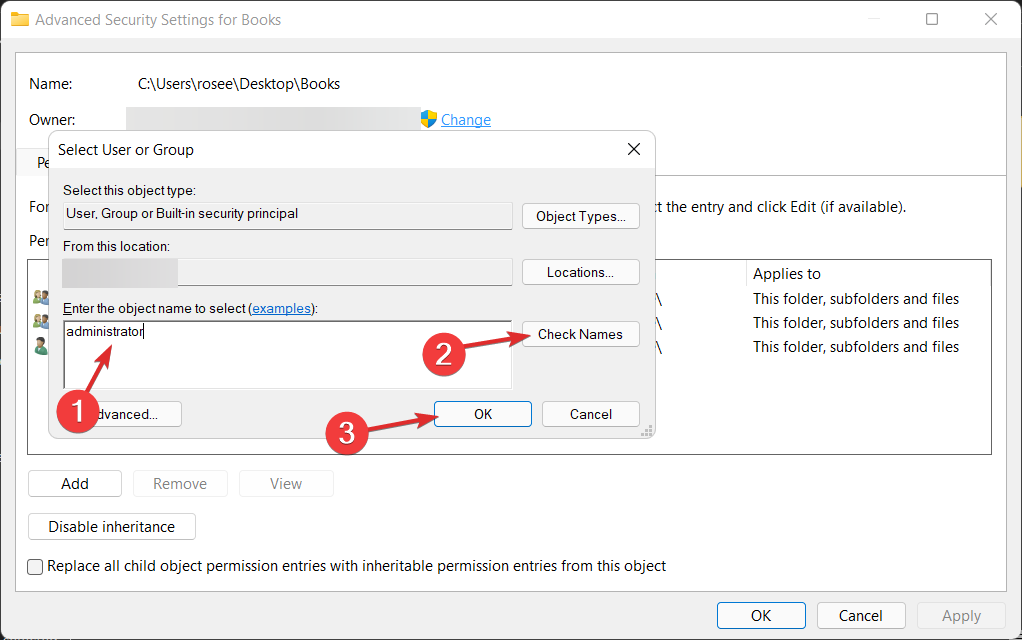
- 现在,通过选中复选框来选择替换子容器和对象上的所有者选项,该选项可以直接在所有者列下方找到。
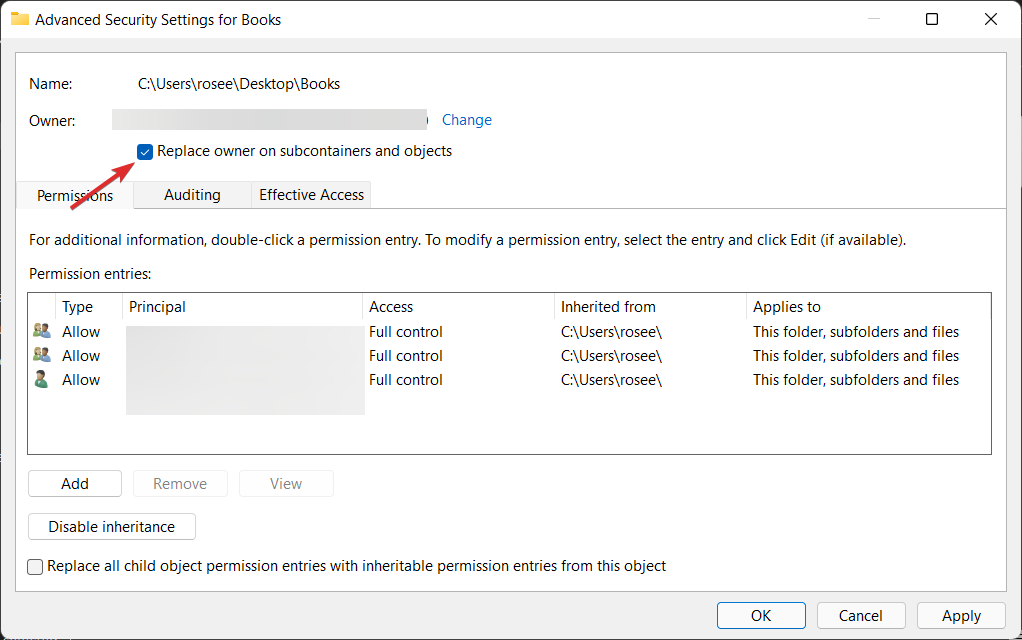
- 最后,要保存更改,请单击工具栏上的应用,然后单击确定。Windows 现在将开始将所有权转移给新所有者的过程。完成该过程后,您将收到一条通知,要关闭它,请使用“确定”按钮。
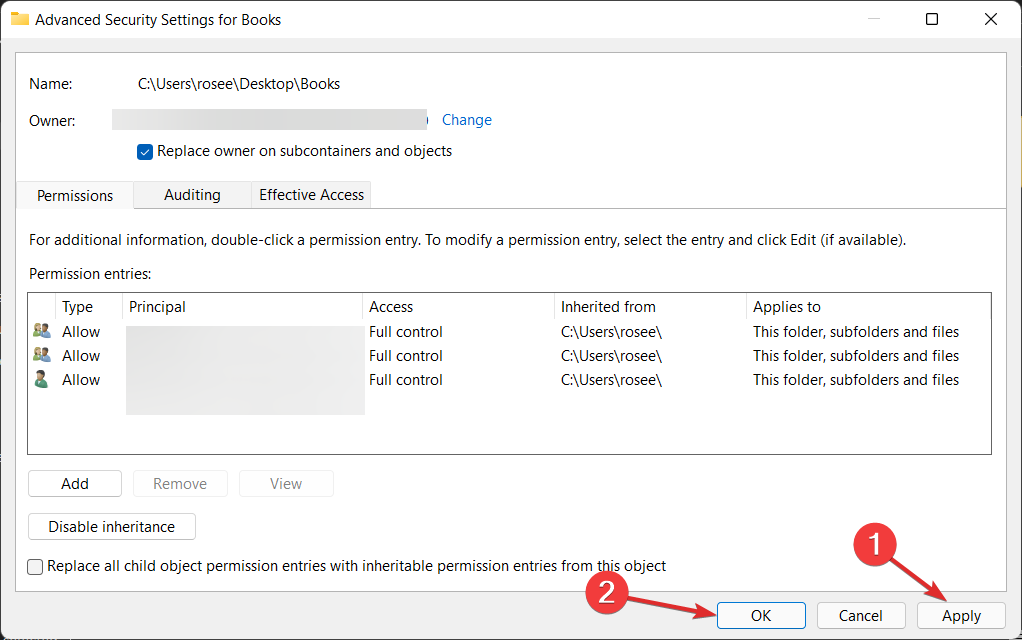
文中关于电脑,windows系统,用户帐户的知识介绍,希望对你的学习有所帮助!若是受益匪浅,那就动动鼠标收藏这篇《如何在 Windows 11 中获取文件夹的所有权》文章吧,也可关注golang学习网公众号了解相关技术文章。
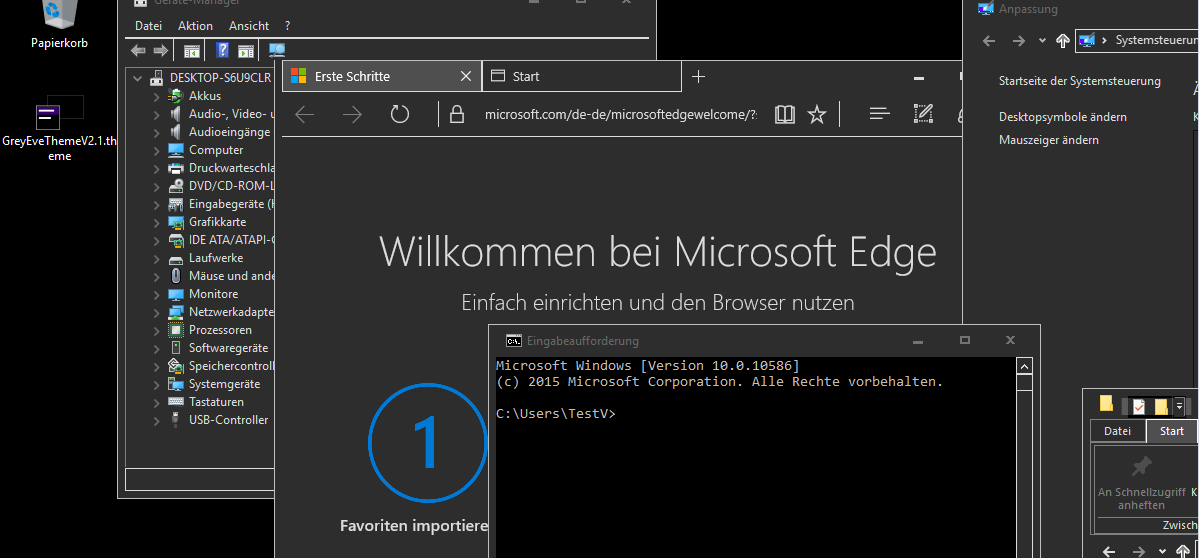 5 个免费提供的最佳 Windows 11 深色主题
5 个免费提供的最佳 Windows 11 深色主题
- 上一篇
- 5 个免费提供的最佳 Windows 11 深色主题
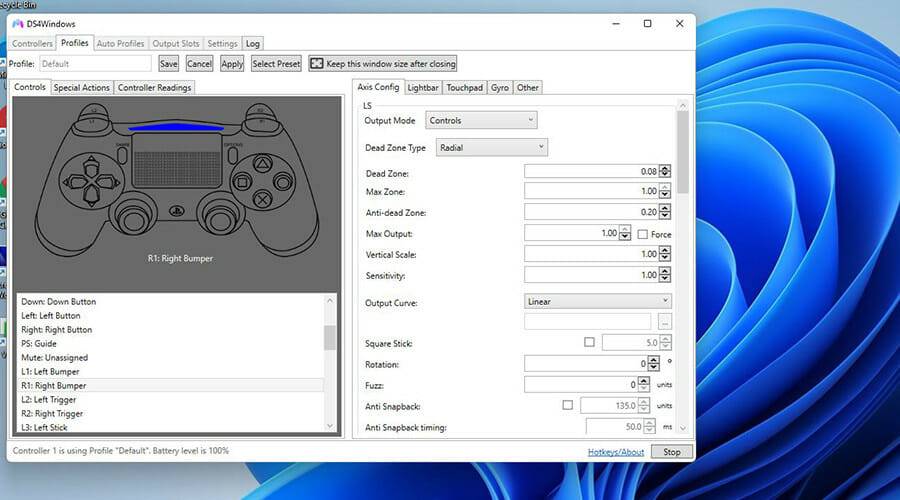
- 下一篇
- 如何修复 Windows 11 未检测到您的 PS5 控制器
-
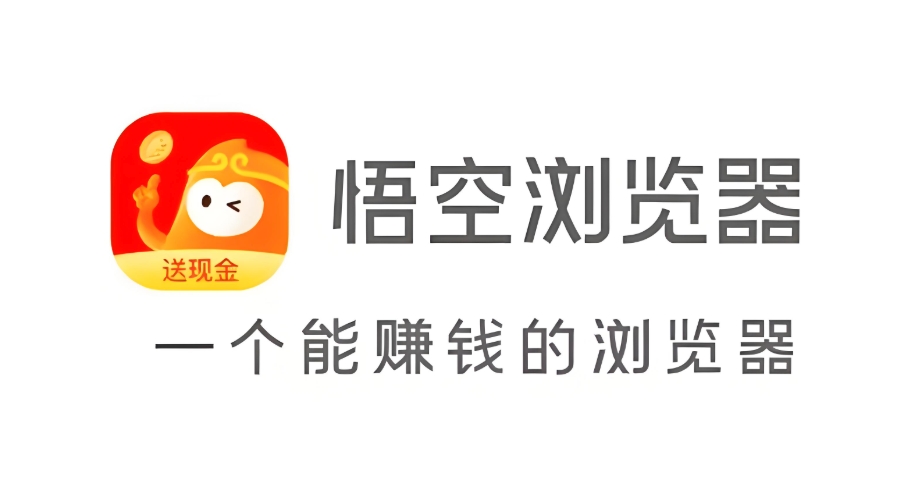
- 文章 · 软件教程 | 4秒前 |
- 悟空浏览器官网网页版访问方法
- 163浏览 收藏
-

- 文章 · 软件教程 | 2分钟前 |
- 游戏模式无法开启?Windows设置无效怎么解决
- 175浏览 收藏
-

- 文章 · 软件教程 | 3分钟前 | PP助手
- PP助手闪退原因及解决办法
- 353浏览 收藏
-

- 文章 · 软件教程 | 4分钟前 | 办公
- MindManager甘特图排期设置教程
- 134浏览 收藏
-

- 文章 · 软件教程 | 6分钟前 |
- Win11升级配置高吗?最低配置详细解析
- 397浏览 收藏
-
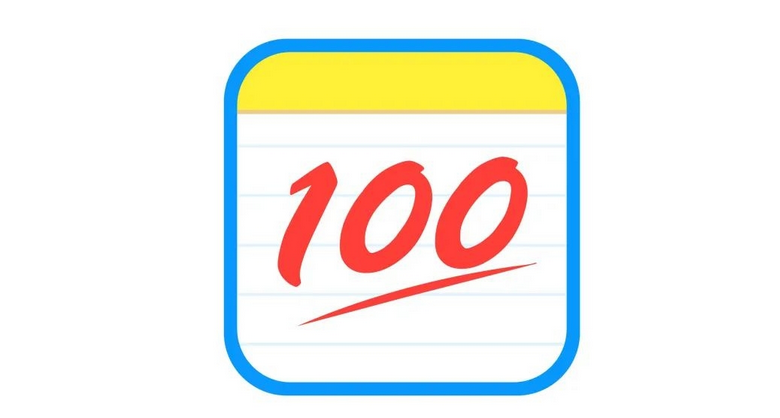
- 文章 · 软件教程 | 6分钟前 | 作业帮 口算批改
- 作业帮口算批改使用教程及技巧
- 275浏览 收藏
-

- 文章 · 软件教程 | 10分钟前 |
- Win11游戏模式卡顿解决方法
- 207浏览 收藏
-
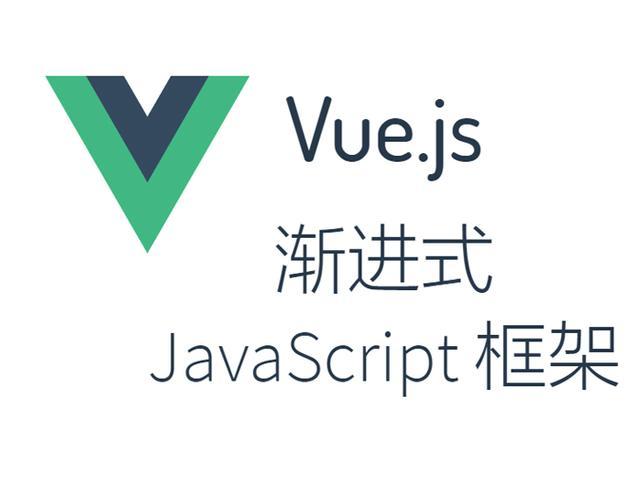
- 文章 · 软件教程 | 11分钟前 | Vue调试工具
- Vue调试工具怎么集成Electron项目
- 169浏览 收藏
-

- 文章 · 软件教程 | 13分钟前 |
- 中通快递查询方法及物流详情解析
- 124浏览 收藏
-

- 文章 · 软件教程 | 16分钟前 |
- 天猫双十一预售攻略与定金技巧
- 175浏览 收藏
-

- 文章 · 软件教程 | 17分钟前 |
- Win11自动装驱动吗?机制详解
- 387浏览 收藏
-
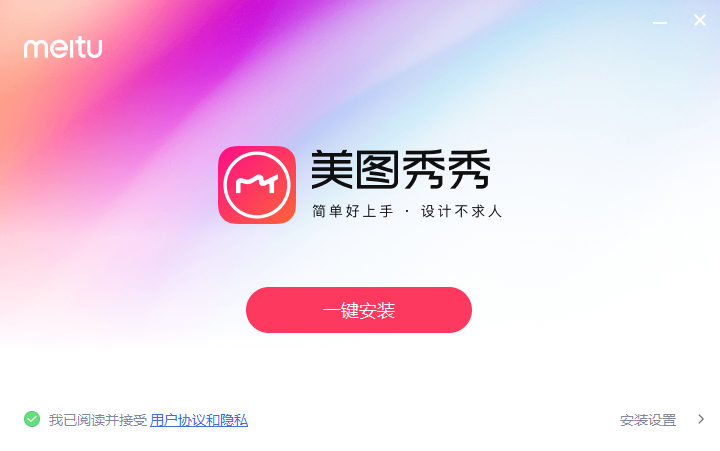
- 文章 · 软件教程 | 18分钟前 |
- 美图秀秀贴纸大小调整技巧
- 491浏览 收藏
-

- 前端进阶之JavaScript设计模式
- 设计模式是开发人员在软件开发过程中面临一般问题时的解决方案,代表了最佳的实践。本课程的主打内容包括JS常见设计模式以及具体应用场景,打造一站式知识长龙服务,适合有JS基础的同学学习。
- 543次学习
-

- GO语言核心编程课程
- 本课程采用真实案例,全面具体可落地,从理论到实践,一步一步将GO核心编程技术、编程思想、底层实现融会贯通,使学习者贴近时代脉搏,做IT互联网时代的弄潮儿。
- 516次学习
-

- 简单聊聊mysql8与网络通信
- 如有问题加微信:Le-studyg;在课程中,我们将首先介绍MySQL8的新特性,包括性能优化、安全增强、新数据类型等,帮助学生快速熟悉MySQL8的最新功能。接着,我们将深入解析MySQL的网络通信机制,包括协议、连接管理、数据传输等,让
- 500次学习
-

- JavaScript正则表达式基础与实战
- 在任何一门编程语言中,正则表达式,都是一项重要的知识,它提供了高效的字符串匹配与捕获机制,可以极大的简化程序设计。
- 487次学习
-

- 从零制作响应式网站—Grid布局
- 本系列教程将展示从零制作一个假想的网络科技公司官网,分为导航,轮播,关于我们,成功案例,服务流程,团队介绍,数据部分,公司动态,底部信息等内容区块。网站整体采用CSSGrid布局,支持响应式,有流畅过渡和展现动画。
- 485次学习
-

- ChatExcel酷表
- ChatExcel酷表是由北京大学团队打造的Excel聊天机器人,用自然语言操控表格,简化数据处理,告别繁琐操作,提升工作效率!适用于学生、上班族及政府人员。
- 3220次使用
-

- Any绘本
- 探索Any绘本(anypicturebook.com/zh),一款开源免费的AI绘本创作工具,基于Google Gemini与Flux AI模型,让您轻松创作个性化绘本。适用于家庭、教育、创作等多种场景,零门槛,高自由度,技术透明,本地可控。
- 3434次使用
-

- 可赞AI
- 可赞AI,AI驱动的办公可视化智能工具,助您轻松实现文本与可视化元素高效转化。无论是智能文档生成、多格式文本解析,还是一键生成专业图表、脑图、知识卡片,可赞AI都能让信息处理更清晰高效。覆盖数据汇报、会议纪要、内容营销等全场景,大幅提升办公效率,降低专业门槛,是您提升工作效率的得力助手。
- 3465次使用
-

- 星月写作
- 星月写作是国内首款聚焦中文网络小说创作的AI辅助工具,解决网文作者从构思到变现的全流程痛点。AI扫榜、专属模板、全链路适配,助力新人快速上手,资深作者效率倍增。
- 4572次使用
-

- MagicLight
- MagicLight.ai是全球首款叙事驱动型AI动画视频创作平台,专注于解决从故事想法到完整动画的全流程痛点。它通过自研AI模型,保障角色、风格、场景高度一致性,让零动画经验者也能高效产出专业级叙事内容。广泛适用于独立创作者、动画工作室、教育机构及企业营销,助您轻松实现创意落地与商业化。
- 3841次使用
-
- pe系统下载好如何重装的具体教程
- 2023-05-01 501浏览
-
- qq游戏大厅怎么开启蓝钻提醒功能-qq游戏大厅开启蓝钻提醒功能教程
- 2023-04-29 501浏览
-
- 吉吉影音怎样播放网络视频 吉吉影音播放网络视频的操作步骤
- 2023-04-09 501浏览
-
- 腾讯会议怎么使用电脑音频 腾讯会议播放电脑音频的方法
- 2023-04-04 501浏览
-
- PPT制作图片滚动效果的简单方法
- 2023-04-26 501浏览



